반응형
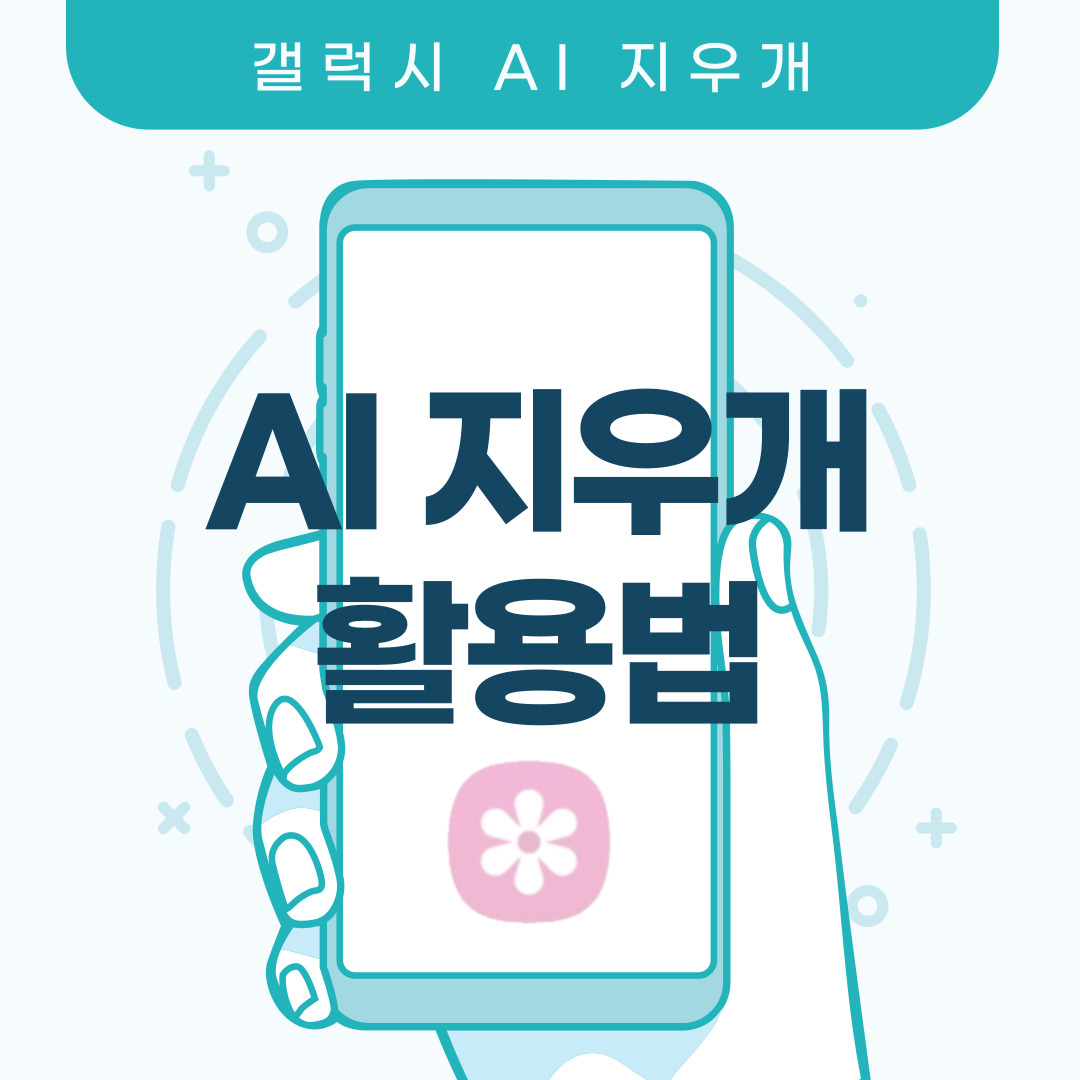
안녕하세요, gangms06입니다. 삼성의 유용한 기능 중 하나인 AI 지우개, 오늘은 AI 지우개를 어떻게 사용하고, 어떤 상황에서 활용하면 좋을지 알아보려고 합니다.

먼저, 갤러리 앱을 클릭한 다음, 지우고 싶은 사진을 선택하여 좌측 하단의 연필 모양을 클릭해 주세요.

그다음, 우측 하단 점 3개를 클릭하고 "AI 지우개"를 선택해 주세요.
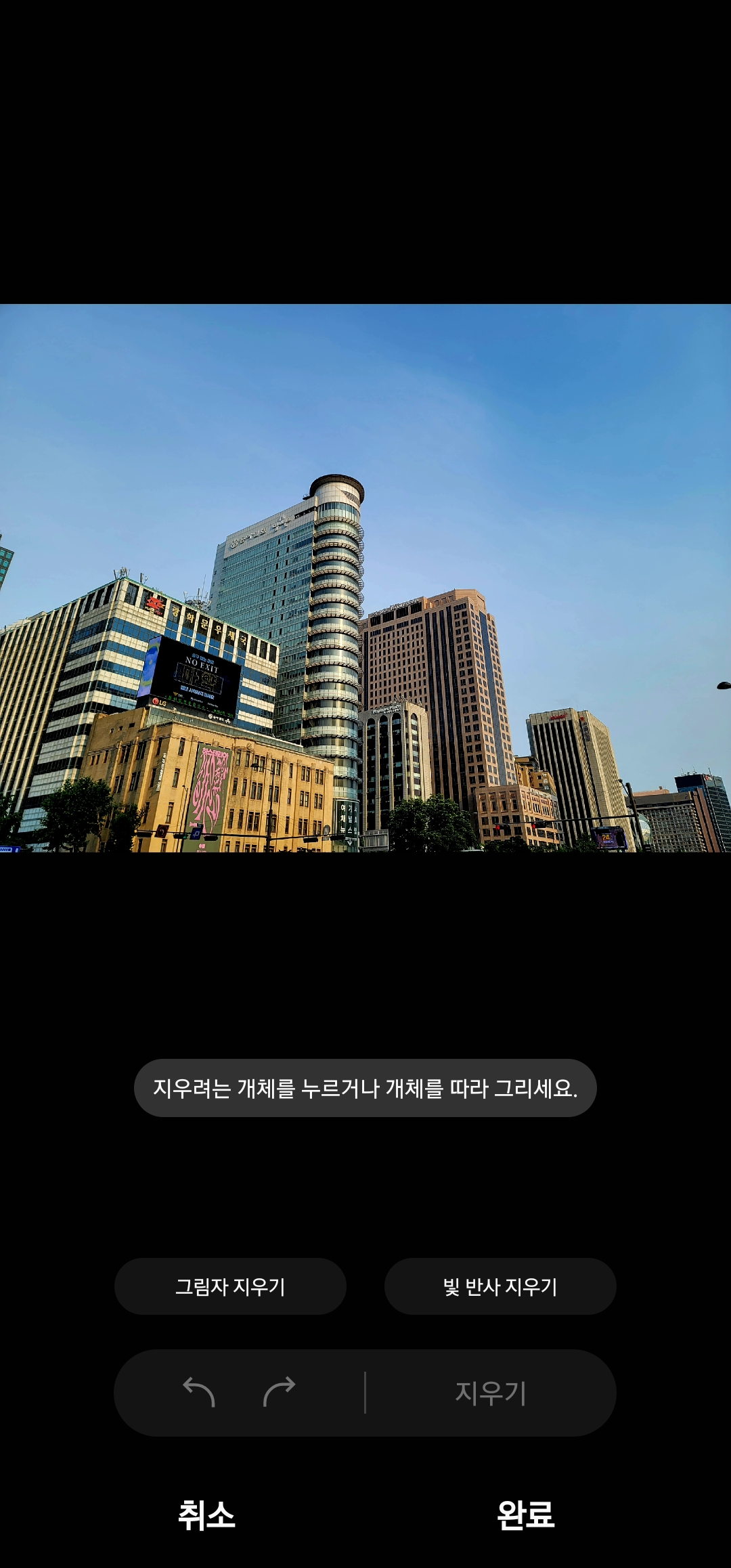
위 방법대로 따라오셨으면 이렇게 AI 지우개를 사용할 수 있습니다. AI 지우개에는 개체 지우기, 그림자 지우기, 빛 반사 지우기가 있으며, 사용하고 있는 휴대전화 기종에 따라 차이가 있을 수 있습니다.
[개체 지우기]
위 영상들은 AI 지우개의 기능 중 하나인, 개체 지우기를 사용하는 영상입니다. 정말 깔끔하게 지워지지 않나요? ㅎㅎ
[그림자 지우기]
위 영상은 AI 지우개의 그림자 지우기를 사용하는 영상입니다. 되게 신기하지 않나요? ㅎㅎ
[빛 반사 지우기]
위 영상들은 AI 지우개의 빛 반사 지우기를 사용하는 영상입니다. 빛이 반사가 되어 지저분했던 사진이 AI 지우개를 통해 깔끔하게 사라진 모습! 정말 경이로워요!
이렇게 오늘은 갤럭시의 AI 지우개를 사용하는 방법에 대해 알아보았습니다.
728x90
반응형
'스마트폰' 카테고리의 다른 글
| 플립5 커버 화면을 GIF 움짤로 꾸며 보세요 (4) | 2023.09.04 |
|---|---|
| 삼성전자, 갤럭시 Z Fold4 One UI 베타 참여자 모집 (0) | 2023.07.03 |
| 갤럭시 S23 가격, 카메라, 출시일 총정리! (0) | 2023.02.03 |
| 갤럭시 Z 폴드4/플립4 총정리! (0) | 2022.08.11 |
| 한 손에 착 감기는 컴팩트한 사이즈, 갤럭시 S22 리뷰! (0) | 2022.05.05 |